windows10系统QQ远程协助连不上的解决方法
因为工作需求,想要在windows10系统电脑中开启QQ远程协助,可是操作时候发现QQ远程协助就是连不上,怎么办呢?我们该如何操作才可以呢?下面是Win10天地小编收集整理的QQ远程协助连不上的解决方法,希望对大家有帮助!
方案一:
1、新建一个文本文档,打开后将下面代码粘贴到记事本中:
01.Windows Registry Editor Version 5.00
02.[Hkey_LOCAL_MACHINESOFTWAREMicrosoftWindowsCurrentVersionPoliciesSystem]
03.EnableLUA"=dword:00000000
复制代码
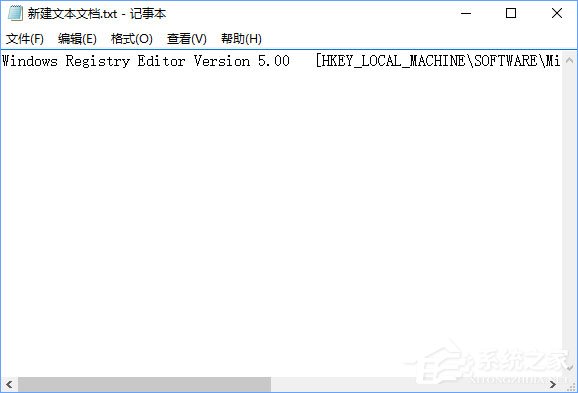
2、在记事本中点击“文件”-“另存为”,将【保存类型】修改为“所有文件”,将其保存到桌面,并将文件名修改为qqyuancheng.reg (后缀必须是.reg,文件名可以随意修改),点击“保存”;
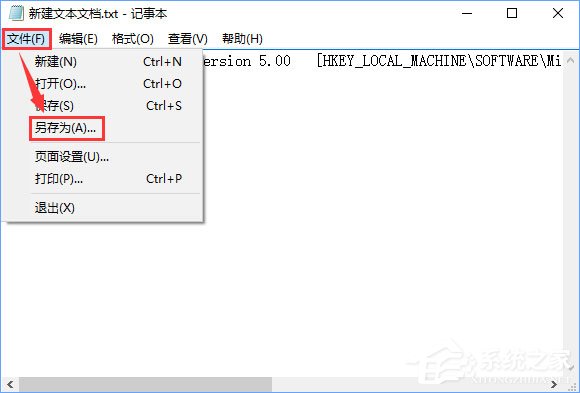
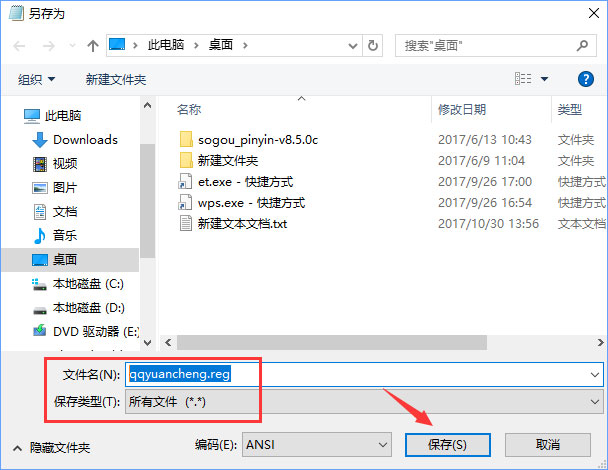
3、双击运行qqyuancheng.reg ,点击“是”导入即可。
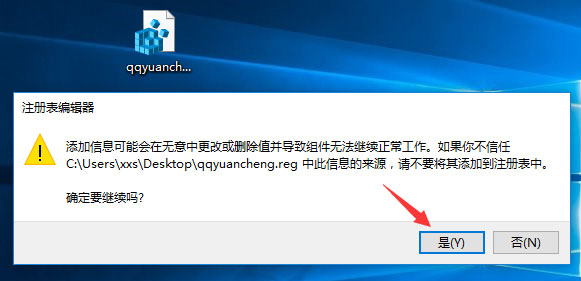
4、若要恢复设置只需将dword:00000000 修改为dword:00000001 重新导入注册表即可。
方案二:
1、打开控制面板,找到【系统和安全】——【更改用户账户控制设置】,如图所示:
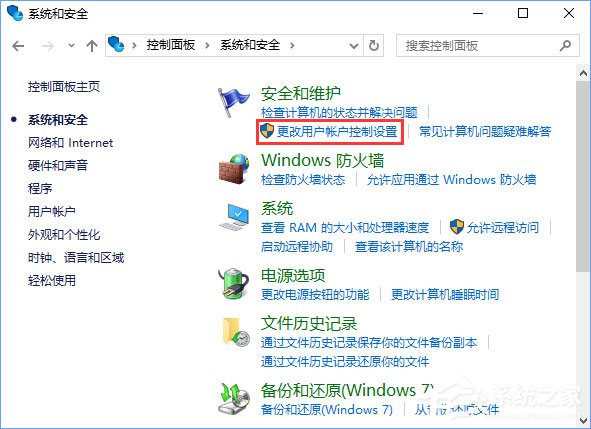
2、在“用户账户控制设置”窗口中将滑块拖到到最底部并确认,如图所示:
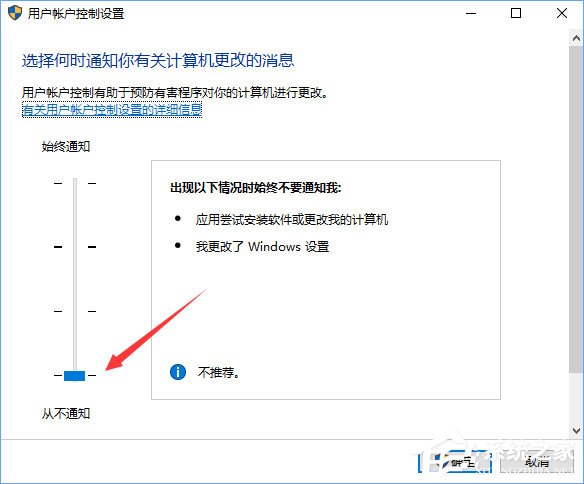
3、修改完成后无需重启电脑即可生效,然后我们就可以完全控制对方的电脑了。
以上的教程就是解决win10系统中QQ不能使用远程协助功能的方法了,希望此教程能够帮助你解决这个问题。欢迎大家关注Win10系统天地!










